相信平时使用电脑的时候都遇到过电脑突然网络感叹号导致不能上网的问题,对于新手的你肯定会不知所措了。那么我们要如何解决该问题呢?下面给大家分享一下电脑突然网络感叹号导致不能上网的解决方法,如果你遇到相同问题,不妨继续往下看。我们以Win7系统为例,其它Windows方法大同小异。
我们网络连接中一般有两种方式:第一种是静态iP,第二种是动态iP,一般常用使用动态ip。
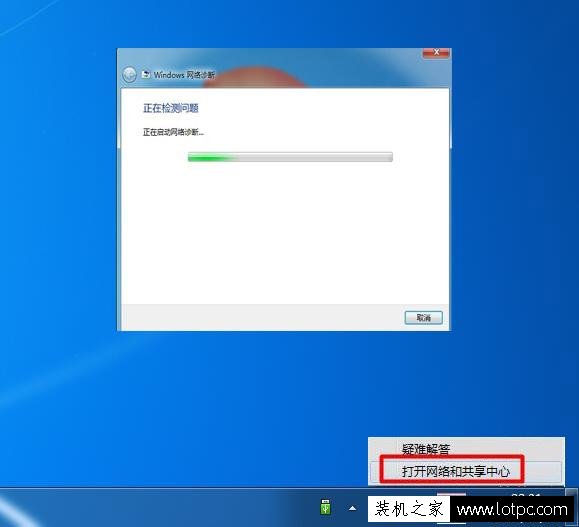
win7网络感叹号
一、网络图标是黄色的感叹号,首先看看自己的台式主机网线是否插好,连接另外交换机或路由器端口是否插好,如果有笔记电脑更方便直接插入笔记本端口检查网络线路有没有问题。如果有问题直接更换网线或更换水晶头或从新插牢固。
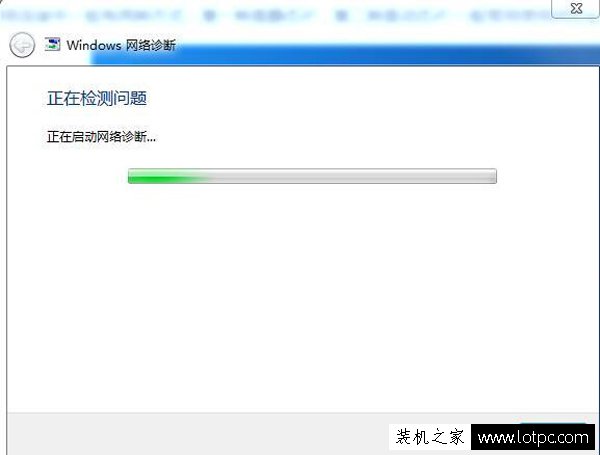
网络诊断
二、先选中网络图标右击,再点击疑难解答,网络自动诊断修复网卡。或者选中网络图标右击选择“打开网络和共享中心”双击再选择“更改适配器设置”双击再点击“本地连接”禁用后启用。
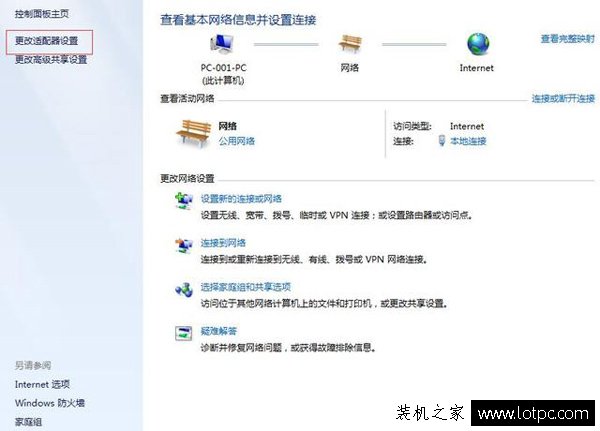
打开共享中心
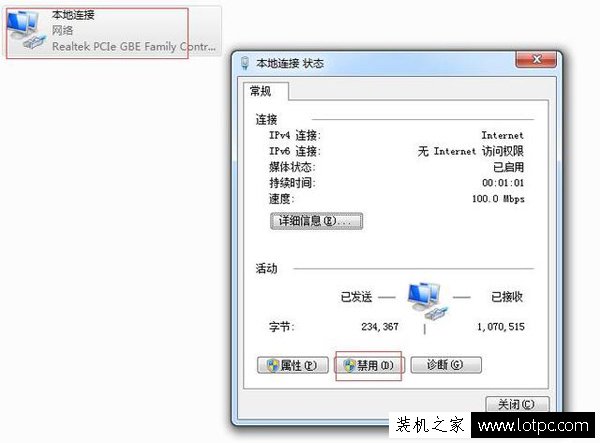
禁用网络
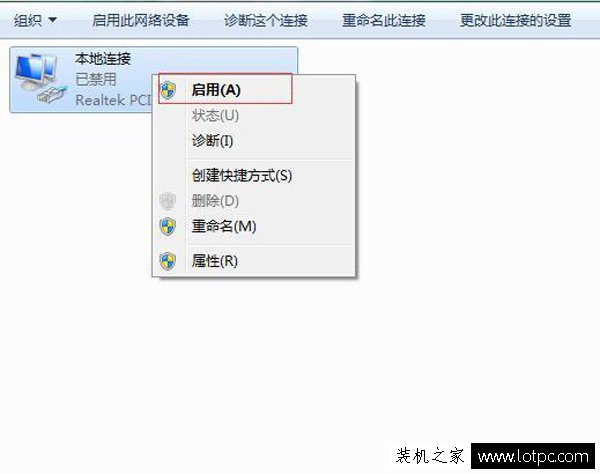
启用网络
三、打开360安全卫士,选中功能大全点击断网急救箱,再选中全面诊断最后立即修复。
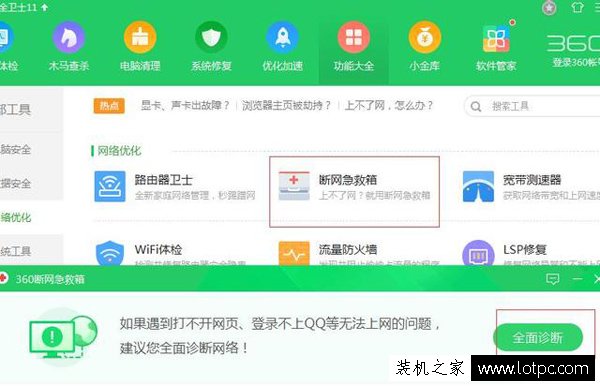
360修复
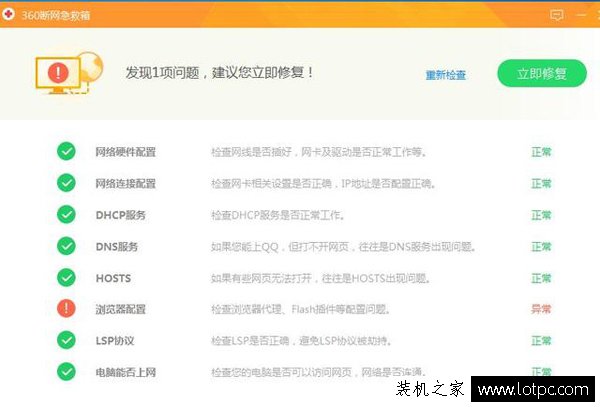
修复界面
以上就是为大家分享的电脑突然网络感叹号导致不能上网的解决方法,对于新手建议使用360安全卫士的断网急救箱来解决,如果以上方法还是没有解决问题,那么建议重新安装网卡驱动吧,或者重新安装系统来解决。